Oplossing: Niet Vastgepinde Apps Blijven Terugkomen op Windows 11

Als niet vastgepinde apps en programma
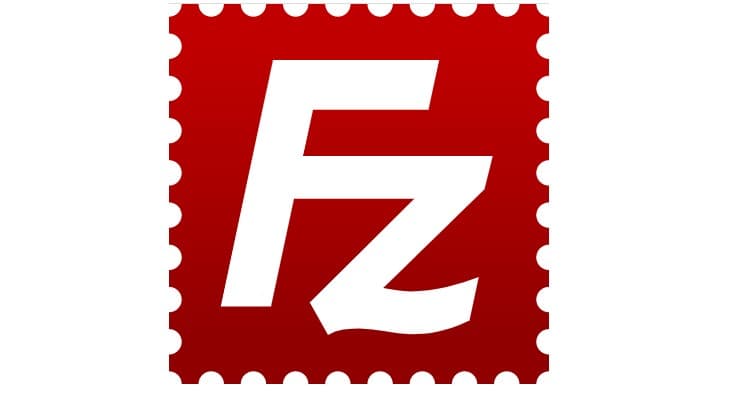
Het delen van bestanden tussen uw thuiscomputers kan vervelend zijn. Een oude USB-stick moeten vinden, om vervolgens te moeten wachten tot de gegevens ongelooflijk langzaam worden overgedragen. Door een FTP-server in te stellen, kunt u bestanden betrouwbaar en met veel hogere snelheden over het netwerk overbrengen.
Om een FTP-server te draaien, moet je eerst de software downloaden, een goed gratis voorbeeld is FileZilla. FileZilla heeft zowel server- als clientsoftware beschikbaar om te downloaden van hun website.
Het installatieproces van de server is vrij eenvoudig, waarbij overal verstandige standaardwaarden worden voorgesteld. De enige instellingen die u mogelijk wilt wijzigen, zijn of de FTP-server moet worden geïnstalleerd als een service die wordt gestart wanneer Windows opstart en of de serverinterface automatisch moet starten wanneer een gebruiker zich aanmeldt. Deze opties worden standaard automatisch gestart en zijn waarschijnlijk vooral handig voor computers die over het algemeen alleen worden gelaten. Dit betekent dat als de computer opnieuw wordt opgestart, u niet handmatig hoeft in te loggen en de FTP-server opnieuw op te starten, deze wordt gewoon automatisch gestart.
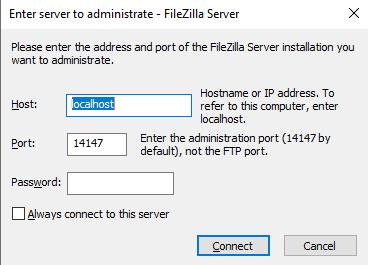
Het aanmeldingsformulier van de beheerinterface
Zodra de serverinstallatie is voltooid, opent u de beheerinterface als deze niet automatisch wordt geopend. De voorgeladen details van "localhost" "14147" en geen wachtwoord zouden u moeten laten inloggen. Mogelijk moet u het poortnummer wijzigen als u dat tijdens de installatie hebt geconfigureerd.
Tip: U moet een wachtwoord instellen voor de beheerdersinterface, deze instelling is alleen beschikbaar na de eerste keer instellen. Zonder een beheerdersinterfacewachtwoord kunt u de server niet op afstand beheren. Dit heeft geen invloed op normaal gebruik op afstand; u kunt nog steeds op afstand bestanden lezen en schrijven zonder een beheerdersinterfacewachtwoord.
De volgende stap is het aanmaken van een gebruikersaccount, hiervoor gaat u naar Bewerken > Gebruikers in de linkerbovenhoek van het beheervenster.
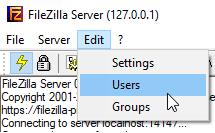
Klik op Gebruikers onder Bewerken om een nieuwe gebruiker aan te maken.
Klik op het tabblad Algemeen op "Toevoegen" aan de rechterkant van het venster en voer een gebruikersnaam in. Nadat het account is gemaakt, moet u een wachtwoord configureren.
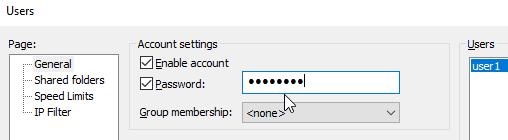
Configureer een gebruikersnaam en wachtwoord.
De volgende stap is om te configureren tot welke mappen het FTP-account toegang heeft. Ga hiervoor naar het tabblad "Gedeelde mappen", klik op "Toevoegen" en blader vervolgens naar de map of mappen die u beschikbaar wilt hebben. Zorg ervoor dat u de machtigingen voor elke map configureert. Standaard zijn alleen "lezen", "directory listings" en "subdirectories opnemen" geselecteerd. Als u bestanden wilt kunnen uploaden, moet u ook de schrijfrechten selecteren.
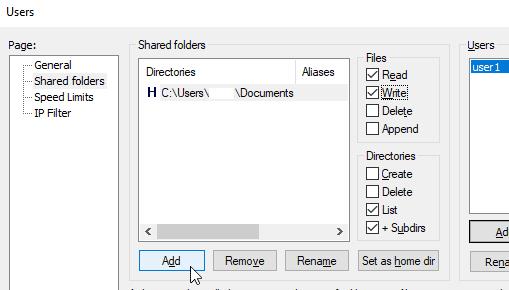
Configureer gedeelde mappen.
Zodra u klaar bent met het configureren van gebruikersaccounts en mapmachtigingen, is uw server klaar voor gebruik. U kunt op afstand verbinding maken om naar believen bestanden te uploaden en downloaden.
Er zijn nog enkele andere instellingen beschikbaar, zoals een IP-filter, als je bepaalde apparaten wilt blokkeren. Er is ook een snelheidsbegrenzer, dit kan handig zijn als je merkt dat het netwerkgebruik van de FTP-server de bruikbaarheid van andere apparaten beïnvloedt. Maar deze instellingen zijn volledig optioneel.
Als u uw FTP-server wilt configureren om beschikbaar te zijn voor computers buiten uw lokale netwerk, moet u zich ervan bewust zijn dat het hele FTP-protocol niet-versleuteld is. Dit betekent dat alle documenten en zelfs accountgegevens in platte tekst worden verzonden en door hackers kunnen worden bekeken en gebruikt.
Als u echt op afstand toegang tot de server nodig heeft, moet u port forwarding op uw router configureren. U moet ook een VPN-verbinding nodig hebben of FTPS (FTP over TLS) configureren om een coderingslaag toe te voegen als bescherming tegen hackers.
Als niet vastgepinde apps en programma
Verwijder opgeslagen informatie uit Firefox Autofill door deze snelle en eenvoudige stappen te volgen voor Windows- en Android-apparaten.
In deze tutorial laten we je zien hoe je een zachte of harde reset uitvoert op de Apple iPod Shuffle.
Er zijn zoveel geweldige apps op Google Play dat je niet anders kunt dan je abonneren. Na een tijdje groeit die lijst, en moet je jouw Google Play-abonnementen beheren.
Rommelen in je zak of portemonnee om de juiste kaart te vinden kan een groot ongemak zijn. In de afgelopen jaren hebben verschillende bedrijven
Wanneer je de Android downloadgeschiedenis verwijdert, help je om meer opslagruimte te creëren, naast andere voordelen. Hier zijn de te volgen stappen.
Deze gids laat je zien hoe je foto
We hebben een beetje tijd doorgebracht met de Galaxy Tab S9 Ultra, en het is de perfecte tablet om te koppelen aan je Windows PC of de Galaxy S23.
Dempen van groepsberichten in Android 11 om meldingen onder controle te houden voor de Berichten-app, WhatsApp en Telegram.
Wissen van de Adresbalk URL geschiedenis op Firefox en houd je sessies privé door deze snelle en eenvoudige stappen te volgen.







